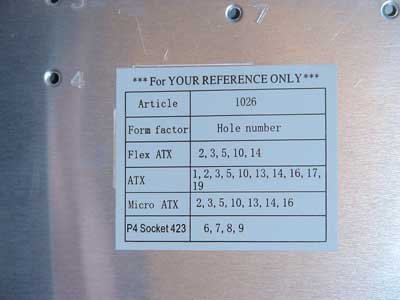Computação
Produtos vistos
-

Como montar um computador Parte 1
Monte as peças do computador é mais...
 View larger
View larger Como montar um computador Parte 1
Monte as peças do computador é mais simples do que parece. Basta seguir algumas regras básicas.
More info
Vamos montar um computador a partir do zero e ilustrando os passos que estamos dando. Neste exemplo, a montagem é feita com certos componentes aqui estão os passos que precisamos para trazer a fim de não cometer erros e tudo trabalho.
Comece selecionando as peças do seu computador, considerando todas as peças que compramos são compatíveis.
A primeira é selecionar os componentes.
O computador irá montar consiste nas seguintes partes:
Motherboard: Asus P5W DH luxo.
Processador: Intel Core 2 Duo E6700.
Memórias: Kit de dois módulos de canal duplo Geil 1GB cada.
Gráfico: Asus EN8800GTS.
Hard Drive: Western WD740ADFD raptor Digital.
Fonte de alimentação: Enermax Liberty 620 Watts.
DVD: DVD Rewriter Samsung SH-203P.
Caso: Thermaltake Matrix VX.
Teclado e mouse Logitech Cordless Desktop ex110
Vamos olhar para os nossos componentes.

A primeira coisa que vai ser ... nossos sapatos!.
Bem, sim, você deve tirar os sapatos, sapatos ou o que temos. A razão é simples, nós não deve ser estático, como quando manusear qualquer componente pode inadvertidamente danificar e dar uma pequena descarga eletrostática que pode torná-lo inutilizável.
Não estamos em nossos sapatos no chão e descarregar a eletricidade poderíamos ter através dos pés.
Outra dica é sempre tocar a caixa do computador de metal antes de pegar qualquer componente.
Ou o mais profissional, comprar uma pulseira ou pulseira antiestática.
Ok, nós começamos a abrir a caixa ao lado e ver o que está dentro.

No nosso caso, preparou cabos para a conexão com a placa-mãe:
USB, FireWire, e conexões de áudio frontal, conectores botões de energia, o reset, os LEDs correspondentes, conectores 2 fãs carregam caso e parafusos para fixação da placa de base para a parte inferior da caixa.
Ele também tem componentes que nos permitem libertar parafusos de montagem (sem parafusos) disco rígido e DVD.
Nós remover o último e você olhar para os parafusos que temos de colocar nosso formato dependendo da placa-mãe.
No nosso caso, em uma placa-mãe ATX por isso vamos ter de apertar os parafusos nesses buracos.
Neste caso ATX corresponde com orifícios de 1, 2, 3, 5, 10, 13, 14, 16, 17, 19.
Forte nós pressionamos todos os fios que prendem os parafusos com um alicate.
Uma vez colocados os tópicos vai abrir a caixa que contém a matriz.

Tremenda quantidade de acessórios que traz este Asus.

A primeira coisa que fazemos é colocar as conexões da placa de volta na caixa.
Vamos pressionar um pouco com os dedos até que ele se encaixe no lugar.

Agora nós removemos a placa-mãe de sua embalagem antiestática tentando não tocar as faixas e agarrando-a em torno das bordas.
Nós colocá-lo na caixa e ver como combinar perfeitamente os fios, uma vez que tinha antes.

Apertar os parafusos para a chave de fenda perpendicular ao parafuso. Tenha cuidado para que a chave de fenda não escorregar, poderia levar-nos alguma pista ou componente da placa-mãe.

Uma vez firmemente ligado à caixa da placa da base, proceder para colocar o SW de energia (on), Reset, LED HDD, Poder conexões Speaker LED e.
Em placas-mãe ASUS é muito simples, porque traz um pequeno adaptador que o que colocamos nele é impresso.
Precisamos prestar atenção para a polaridade do disco LED de carro e LED de energia, mas não luz. Poder SW, Reset, e o alto-falante não importa.

Agora vamos colocar as outras conexões de frente, no nosso caso, os dois USB e porta Firewire. Errado é impossível, já que o conector só entra em uma posição.

Detalhe Firewire conexão da porta.

Finalmente vamos colocar nas conexões de placas-mãe correspondentes às conexões de áudio na parte da frente da caixa, que é geralmente um conector identificado como "audio", embora no nosso caso são pinos individuais que correspondem à saída de entrada e linha de mic.
Em alguns casos, existe também uma entrada auxiliar.

Agora vamos ligar no painel traseiro da caixa de um acessório que traeesta placa-mãe. É uma tomada de áudio. O sistema de posicionamento é "sem parafusos" ou em Inglês "sem parafusos".
Cada fabricante inventa seu próprio mecanismo para permanecer conexões fixas, neste caso, de volta para a caixa.
Thermaltake Este sistema é muito bom, simples e bastante emocionante do componente.

Detalhe montar conexão de áudio auxiliar que traz esta placa-mãe.